1. Mục đích
Trong phiên bản R3, AMIS WeSign bổ sung thêm tính năng phê duyệt tài liệu trước khi ký.
Việc thêm người phê duyệt trong quy trình ký sẽ đảm bảo tài liệu luôn được kiểm tra, phê duyệt về hình thức và nội dung trước khi trình ký.
Vui lòng theo dõi video giới thiệu về tính năng này để biết chi tiết hơn:
2. Hướng dẫn thực hiện
Anh/chị thực hiện tạo một quy trình ký như bình thường và thực hiện thêm người phê duyệt khi khai báo người ký. Chi tiết như sau:
Bước 1: Đăng nhập ứng dụng AMIS WeSign
- Thực hiện đăng nhập vào ứng dụng AMIS WeSign bằng tài khoản của mình.
Bước 2: Tải tài liệu lên
- Lựa chọn file tài liệu trên máy tính để upload tài liệu lên AMIS WeSign.
- Nhấn Bắt đầu để tải lên.
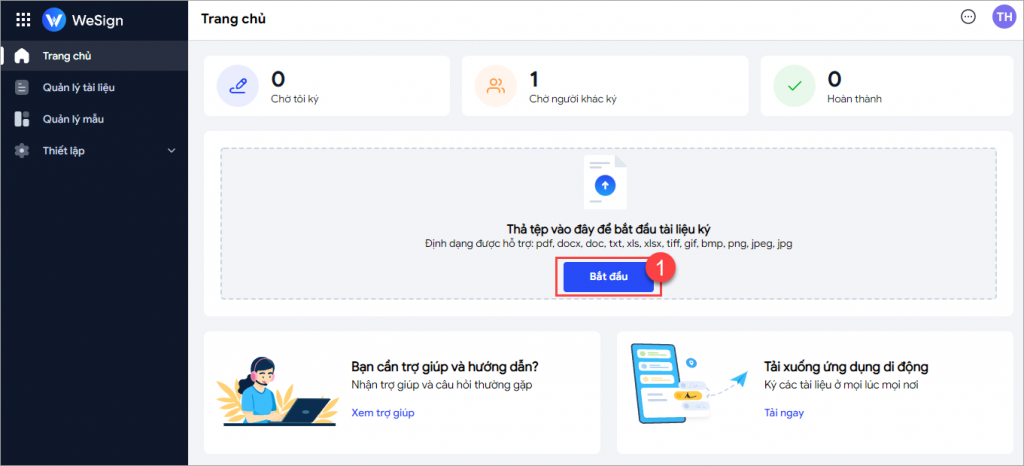
Lưu ý: Người dùng có thể thực hiện tải một hoặc nhiều file tài liệu cùng một lúc để thực hiện
- Sau khi tài liệu được tải lên chương trình thành công, nhấn Tiếp theo để chuyển bươc thực hiện.
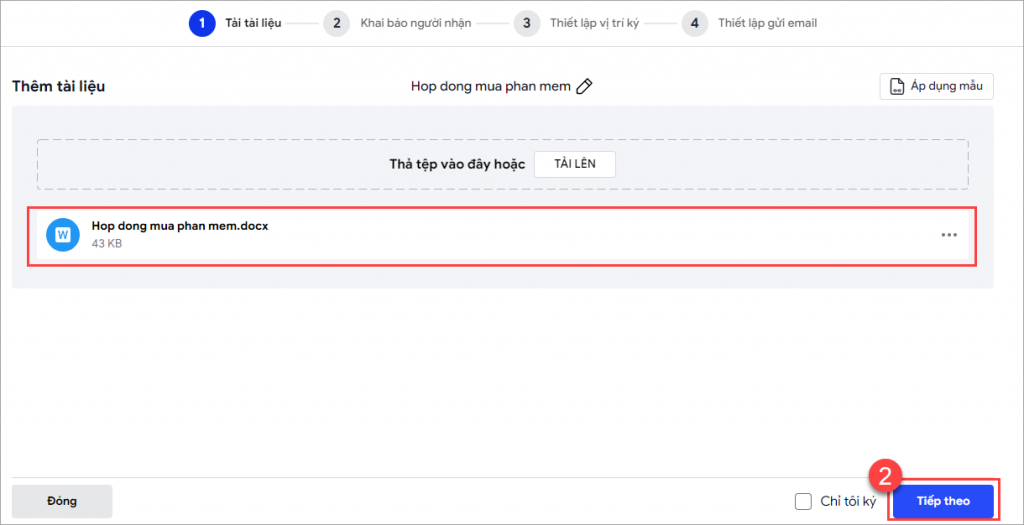
Bước 3: Thêm người phê duyệt
Người gửi tài liệu sẽ thực hiện khai báo thông tin người phê duyệt và người ký tại đây:
- Đối với người phê duyệt:
Nhập các thông tin, bao gồm: Email, Họ và tên. Sau đó, tích chọn vai trò: Người phê duyệt
- Đối với người ký:
Nhập các thông tin, bao gồm: Email, Họ và tên. Sau đó, tích chọn vai trò: Người ký
Lưu ý: Để tài liệu được gửi đến theo đúng thứ tự Người phê duyệt (duyệt tài liệu) -> Người ký. Anh/chị vui lòng tích chọn Thiết lập ký theo thứ tự.

Bước 4: Thiết lập vị trí ký
Tại bước này, người gửi tài liệu sẽ thực hiện thiết lập vị trí ký cho lần lượt từng người ký.
- Người gửi kéo thả loại chữ ký theo từng người ký vào tài liệu.
Sau khi thiết lập xong vị trí ký. Nhấn Tiếp theo để chuyển bước thực hiện
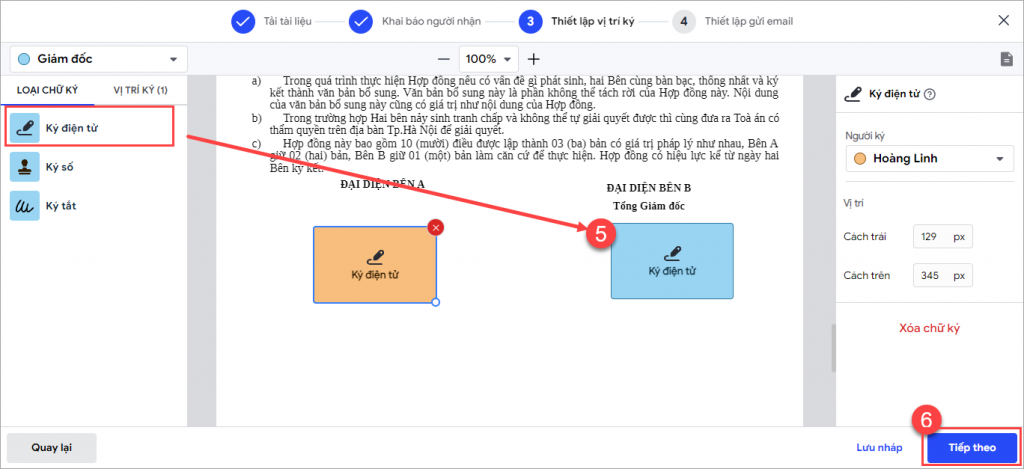
Bước 5: Thiết lập gửi mail
- Người gửi tài liệu nhập Chủ đề, nội dung cho email gửi đi.
- Kiểm tra lại tài liệu và các đối tượng được gửi.
- Sau khi hoàn tất việc kiểm tra, nhấn Gửi để thực hiện gửi tài liệu cho các bên.

Tài liệu sẽ được chuyển đến cho người phê duyệt để thực hiện kiểm tra phê duyệt tài liệu. Sau đó tài liệu mới được trình ký cho các bên người ký.





